iPhone苹果手机怎么解决iCloud储存空间不足的问题
有的小伙伴在使用苹果手机时,页面跳出了iCloud储存空间不足的提示窗口,因为我们将手机相册同步到iCloud上面,那么如何解决这一问题呢?小编就来为大家介绍一下吧。
具体如下:
1. 第一步,点击并打开【设置】软件。
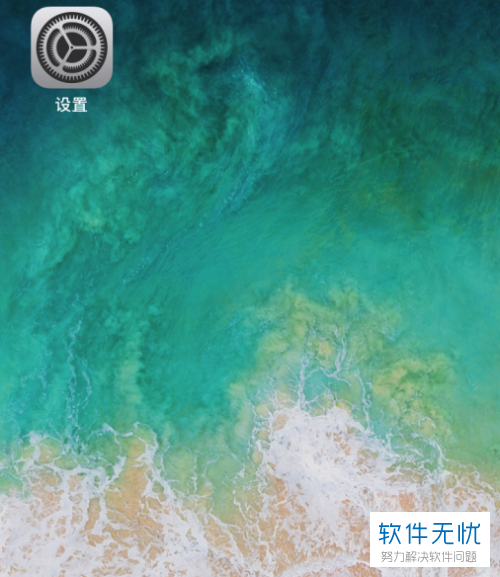
2. 第二步,来到设置页面后,点击ID右边的箭头。
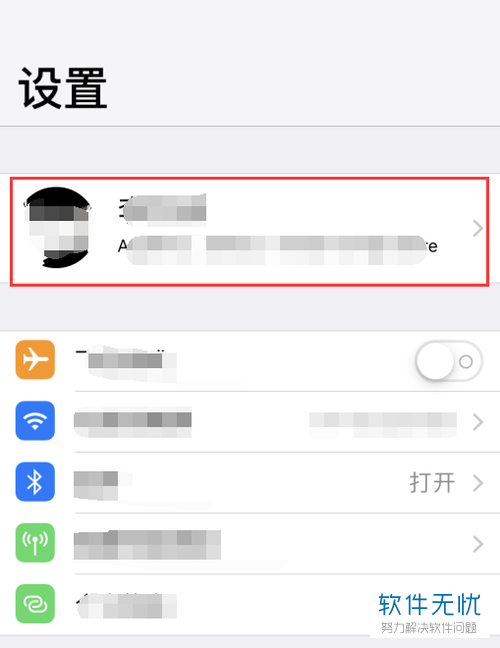
3. 第三步,在Apple ID页面中,点击【iCloud】右边的箭头。
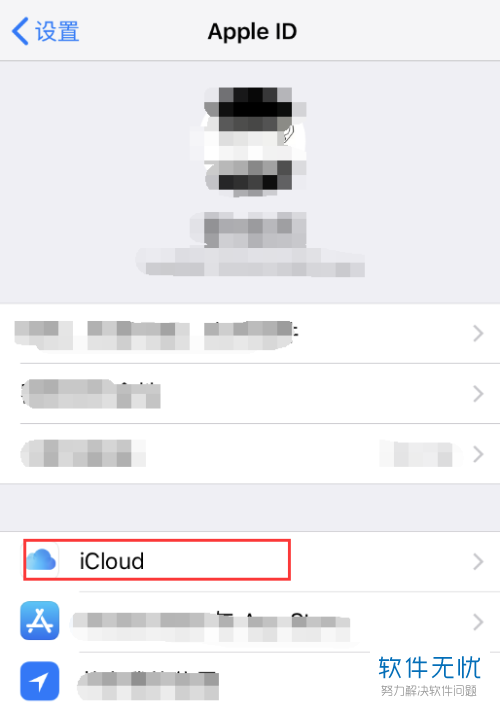
4. 第四步,在iCloud页面中,点击【管理储存空间】选项。
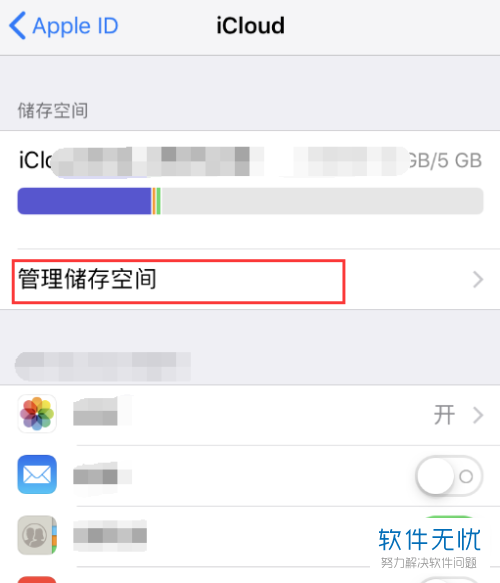
5. 第四步,我们可以看到如下图所示的iCloud储存空间页面,有许多备份占用了空间。
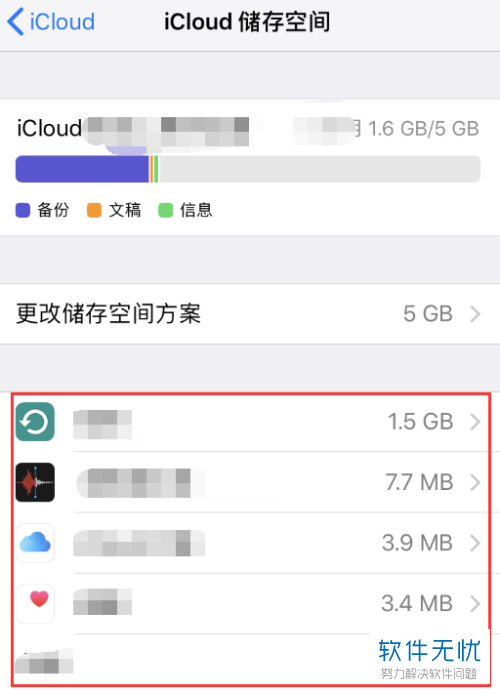
6. 第六步,删除用不到或者不重要的备份。
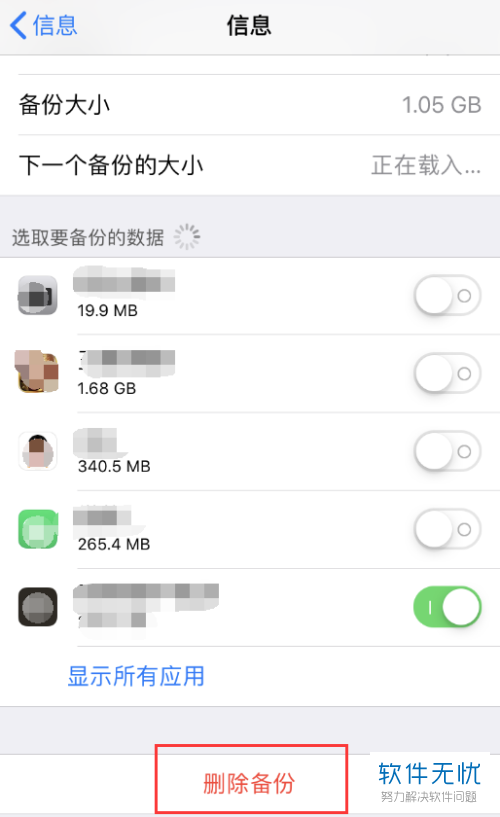
7. 第七步,如果想要更多的iCloud空间,那么点击iCloud照片图库详情页面中的【更改储存空间方案】选项,接着选择自己想要升级的方案。
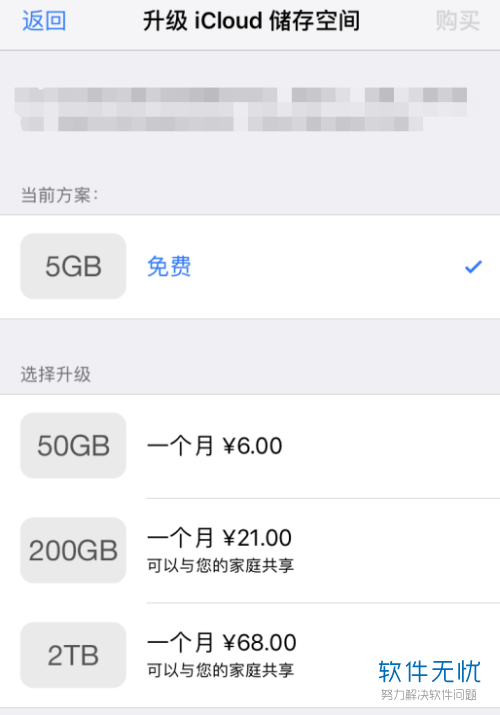
以上就是iPhone苹果手机怎么解决iCloud储存空间不足的问题的方法。
分享:
相关推荐
- 【其他】 WPS文字PDF为什么导出来会乱 04-26
- 【其他】 WPSppt怎么套模板 04-26
- 【其他】 WPS文字insert 04-26
- 【其他】 WPS文字生成图表 04-26
- 【其他】 WPS文字怎么旋转180度 04-26
- 【其他】 WPS文字圆形排列 04-26
- 【其他】 WPS文字颜色快捷键 04-26
- 【其他】 WPS文字阴影效果 04-26
- 【其他】 WPS文字右上角标注【1】 04-26
- 【其他】 WPS文字太长怎么弄两行 04-26
本周热门
-
iphone序列号查询官方入口在哪里 2024/04/11
-
输入手机号一键查询快递入口网址大全 2024/04/11
-
oppo云服务平台登录入口 2020/05/18
-
outlook邮箱怎么改密码 2024/01/02
-
mbti官网免费版2024入口 2024/04/11
-
光信号灯不亮是怎么回事 2024/04/15
-
苹果官网序列号查询入口 2023/03/04
-
fishbowl鱼缸测试网址 2024/04/15
本月热门
-
iphone序列号查询官方入口在哪里 2024/04/11
-
输入手机号一键查询快递入口网址大全 2024/04/11
-
oppo云服务平台登录入口 2020/05/18
-
outlook邮箱怎么改密码 2024/01/02
-
mbti官网免费版2024入口 2024/04/11
-
苹果官网序列号查询入口 2023/03/04
-
fishbowl鱼缸测试网址 2024/04/15
-
光信号灯不亮是怎么回事 2024/04/15
-
计算器上各个键的名称及功能介绍大全 2023/02/21
-
正负号±怎么打 2024/01/08











